Comment ouvrir le registre du jeu. Comment ouvrir l'éditeur de registre: instructions pas à pas. Éditeur de stratégie de groupe local
Inscrivez-vous Windows 7. représente une base de données dans laquelle les paramètres sont stockés système opérateurInstallé dans les logiciels informatiques et les ressources matérielles équipées d'un ordinateur. Les données enregistrent le registre profils personnalisés, I. PRÉLIMINAIRE installations supplémentaires OS, paramètres du panneau de commande, stratégies système et autres une information important. Toutes les données contenues dans le registre, hiérarchiquement systématisées, sont divisées en sections et regroupées selon certains paramètres.
Le registre système a une structure de type arbre similaire à Windows Explorer. Dans la partie gauche de la fenêtre de l'éditeur de registre, il existe des sections et des clés dans les paramètres de droite avec des valeurs définies. Correction des différents paramètres des paramètres des clés de registre, vous pouvez modifier le fonctionnement du système d'exploitation, applications installées et composants matériels PC.
Comment ouvrir un registre dans Windows 7
Il existe plusieurs manières rapides d'ouvrir le registre système.
1. Démarrez l'Éditeur du registre via la ligne de commande
Appuyez sur la combinaison de touches Win + R., puis sur l'invite de commande, entrez la commande. regredit. et appuyer sur ENTRER ou bouton d'accord Pour confirmer, après quoi la fenêtre de registre s'ouvre.

2. Ouvrez l'édition de registre en recherchant dans le menu Démarrer
Cliquez sur l'icône du menu Démarrer et dans la barre de recherche regredit.. Ensuite dans la liste des programmes trouvés (en haut de la fenêtre) Cliquez sur clé de droite Souris par regedit.exe et sélectionnez.

3. Ouvrez le registre via Windows Explorer
Appuyez sur la combinaison de touches Win + E. (ou cliquez sur l'étiquette Un ordinateur sur le bureau) pour ouvrir Conducteur. Sur le disque local C. Trouve dossier système les fenêtres. Il y a un fichier dedans regedit.exeVous devez courir avec les droits de l'administrateur (Pour cela, cliquez sur le fichier avec la touche droite et sélectionnez l'élément dans le menu déroulant. Courir avec des droits d'administrateur) ouvrir le registre.

4. Programmes d'édition de registre tiers
En plus de la norme les fenêtres, travailler avec le registre développé un grand nombre de programmes spéciaux. De telles applications sont plus fonctionnelles et plus faciles à utiliser. Notre site Web présente tous les programmes d'édition de registre les plus populaires de Windows 7. Parmi celles-ci sont des utilitaires gratuits et peu coûteux pouvant être utilisés à la fois par les nouveaux arrivants et les utilisateurs expérimentés.
Dans cette instruction, je montrerai plusieurs façons d'ouvrir rapidement l'éditeur de registre Windows 7, 8.1 et Windows. Malgré le fait que, dans vos articles, j'essaie de décrire toutes les étapes requises dans très détaillée, il arrive que nous ne sommes limités que par le Phrase "Éditeur de registre ouvert", qui a un débutant que l'utilisateur peut entraîner la recherche de la nécessité de la faire. À la fin, les instructions ont également une vidéo avec une démonstration de façons de démarrer l'éditeur de registre.
Le registre Windows est une base de données de presque tous les paramètres Windows, avec une structure d'arborescence composée de "dossiers" - sections de registre et de valeurs de variables qui déterminent ceci ou ce comportement et ce bien. Pour modifier cette base de données et nécessite un éditeur de registre (par exemple, lorsque vous devez supprimer des programmes de l'autoloading, recherchez les logiciels malveillants, le lancement est "via le registre" ou, disons, retirez les flèches des raccourcis).
La seconde (et pour quelqu'un d'abord) par une façon commodité de démarrer - utilisez les fonctions de recherche Windows.
Dans Windows 7, vous pouvez commencer à taper "regedit" dans la fenêtre de recherche de menu Démarrer, après quoi figure dans la liste de cliquer sur l'Éditeur du registre.

Dans Windows 8.1, si vous allez à l'écran initial, puis commencez simplement à taper "Regedit" sur le clavier, le champ de recherche s'ouvrira dans lequel vous pouvez démarrer l'Éditeur du registre.

Dans Windows 10, en théorie, l'éditeur de registre figure dans le champ "Internet et Windows Search and Windows" dans la barre des tâches. Mais dans cette version que je suis maintenant installé maintenant, cela ne fonctionne pas (à la libération, confiant, correction). Mise à jour: dans la finale version Windows 10, comme prévu, la recherche trouve avec succès l'éditeur de registre.

Exécuter le fichier regedit.exe
L'Éditeur de registre Windows est un programme régulier et, comme n'importe quel programme, vous pouvez l'exécuter à l'aide du fichier exécutable, dans ce cas - Regedit.exe.

Vous pouvez trouver ce fichier dans les emplacements suivants:
- C: \\ windows \\
- C: \\ Windows \\ SYSWOW64 (pour les versions 64 bits de OS)
- C: \\ Windows \\ System32 (pour 32 bits)
De plus, dans Windows 64 bits, vous détecterez également le fichier REGEDT32.EXE, ce programme est également l'éditeur de registre et fonctionne, y compris dans le système 64 bits.

De plus, l'Éditeur du registre que vous trouverez dans le dossier C: \\ Windows \\ Winsxs \\, car cela convient d'utiliser la recherche de fichiers de l'Explorateur (cet emplacement peut être utile si vous ne l'avez pas trouvé dans l'éditeur de registre standard).
Comment ouvrir l'éditeur de registre - Vidéo
En complétion - Vidéo de quelles façons de démarrer l'éditeur de registre sur exemple de fenêtres 10 Cependant, les voies conviennent à Windows 7, 8.1.
Il y a aussi I. programmes tiers Pour modifier le registre Windows, lequel dans certaines situations peut être utile, mais il s'agit d'un sujet d'un article séparé.
Top 3 méthodes: Comment ouvrir un registre dans Windows
Apprenez à ouvrir le registre peut être nécessaire pour l'utilisateur problème décisif avec malveillant logiciel, Modification des paramètres de lancement du programme ou même destructions de traces laissées par l'application dans le système.
Essentiellement façons d'ouvrir ceci utilité utileavoir la facilité d'utilisation de la structure des arbres des dossiers et des fichiers, ne diffère pas pour différentes versions Windovs.
Méthode 1. Utilisation de la boîte de dialogue
Le moyen le plus simple et le plus pratique d'ouvrir l'éditeur Windows consiste à utiliser la boîte de dialogue Exécution de la tâche. Pour ce faire, l'utilisateur doit procéder comme suit:
- Appuyez simultanément sur les touches WIN et R;
- Dans la fenêtre "Exécution" qui s'ouvre, entrez le nom du fichier lancé - Regedit;
- Appuyer sur OK".
Après confirmation, il peut être nécessaire de s'accorder à nouveau avec le lancement du programme (avec le contrôle comptes utilisateurs) et attendez l'apparence de l'éditeur.
Maintenant, vous pouvez faire appel à la modification des paramètres du registre.
Méthode 2. Editeur de fichiers de recherche
Un autre façon simple L'éditeur de démarrage est d'utiliser fonctions standard Rechercher des fichiers système d'exploitation.
Dans Windows 7, vous devrez ouvrir le menu "Démarrer" (en appuyant sur le bouton de l'écran ou de la touche WIN) et entrez le mot regedit dans la fenêtre de recherche.
Sur la recherche dossier du système Ne va généralement pas plus de quelques secondes. L'éditeur commence en appuyant sur son nom.
Différences pour les autres versions Windows
La méthode de lancement via la zone de recherche convient aux options du système Windows 7 et plus anciennes. Cependant, pour de nouvelles versions, il existe plusieurs différences:
- La huitième génération qui n'a pas le bouton "Démarrer" nécessite avant de commencer à rechercher une pression sur la touche Win;
- Pour la version 8.1. Il n'y a pas de différence de la septième partie;
- Sous Windows 10, l'éditeur recherche également la «recherche sur Internet et Windows» dans la barre des tâches. L'option ne fonctionne pas dans la version à domicile de la plate-forme.
Information utile:
Méthode 3. Démarrer le fichier exécutable
Considérant que l'Éditeur du registre est un fichier régulier avec Extension.exe, exécutez-le de la même manière que toutes les autres applications.
Le double clic habituel du bouton gauche de la souris indiquait l'utilitaire, pré-demandant la permission d'accéder.
Avant exécuté, le fichier doit être trouvé. Il est généralement situé dans de tels dossiers:
- C: \\ Windows (pour toutes les versions du système);
- C: \\ Windows \\ System32 (dans une plate-forme 32 bits);
- C: \\ Windows \\ SYSWOW64 (pour OS 64 bits).
Conseil! Dans certains cas, lorsque le système est 64 bits, au lieu de regedit.exe dans les dossiers appropriés, vous pouvez détecter un autre fichier - regedt32.exe. Il effectue les mêmes fonctions et est facultatif.
Dans le cas où dans l'un des endroits spécifiés, l'utilitaire système n'a pas été trouvé, il devrait la rechercher dans dossier winsxs, qui est aussi dans le principal annuaire Windows sur le disque système.
Problèmes d'accès
En utilisant l'une des trois manières simples d'afficher l'écran de l'éditeur de registre du système d'exploitation, les actions pour lesquelles l'utilité requise est effectuée.
Mais parfois, il peut être interdit - par exemple, un virus ou un administrateur.
Dans le premier cas, utilisez le plus souvent programmes antivirus ou essayez de restaurer le précédent condition réalisable Systèmes (commande F8 lors du chargement et de la sélection de l'élément correspondant).
Aidez également à copier le fichier Regedit.exe à partir d'un autre ordinateur, bien que cela puisse causer le problème de la performance de certaines applications.
Mais si l'accès interdit à l'administrateur, une modification de la clé de registre sera modifiée.
Vérifiez si l'interdiction est vraiment installée, vous pouvez, en ouvrant la clé de registre sur HKCU \\ Software \\ Microsoft \\ Windows \\ CurrentVersion \\ Sticks \\ System.
Ici, vous devriez trouver le paramètre DisableReGistryToolsTools et trouver sa valeur. S'il est égal à un - l'utilitaire est désactivé par l'administrateur.
Si zéro - le problème est autre chose, et cela peut prendre pour utiliser d'autres utilitaires ou même la réinstallation du système.
Vous pouvez retourner l'accès au changement de registre en ouvrant l'élément "Politique du groupe":
- Ouvrez le menu d'exécution (appuyez simultanément sur Win and R);
- Entrez gpedit.msc;
- Dans le menu qui s'ouvre, trouvez le dossier d'ordinateur local dans la moitié gauche;
- Allez à la configuration de l'utilisateur, puis aux modèles administratifs.
Maintenant, vous devez choisir le point d'interdiction d'accès à modifier le registre et cliquez dessus en un avec la souris.
Après avoir réarrangé le commutateur sur la position déconnectée, le verrou doit être supprimé et l'édition est à nouveau possible.
RÉSULTATS
L'ouverture de l'éditeur et la possibilité de changer le registre doit faire très attention car les mauvaises actions peuvent conduire à une violation des performances du système.
Il est préférable de gérer la modification non manuelle, mais d'utiliser des programmes spéciaux - ils empêchent la plupart des changements affectant windows Travailler, Ou au moins avertir à leur sujet.
Matériel vidéo:
Comment ouvrir l'éditeur de registre Windows
Manières de démarrer l'Éditeur de registre Windows 10, 8.1 et Windows 7 pour débutants
Éditeur de registre Windows 7
Comment ouvrir l'éditeur de registre. Comment faire de la sauvegarde ou une copie. Comment modifier le registre. Comment entrer rapidement au bon endroit.
Bonne journée.
Assez souvent dans mes articles, je me réfère au fait que c'est ce qu'il est nécessaire de changer dans le registre, un paramètre à modifier, l'autre pour clarifier, etc. Entre temps, de nombreux utilisateurs n'imaginent pas comment l'ouvrir (et non Toujours il s'avère que c'est facile à faire, en particulier en cas d'infection virale) ...
Pour référence...
Du tout, registre système dans Windows -ceci est une base importante avec divers paramètres responsables du fonctionnement du système. Pour le modifier dans le système, il y a un éditeur spécial, au début desquels, à première vue, vous verrez un conducteur régulier: également sur les catalogues de gauche, en choisissant ce qui peut être vu qu'ils sont ...
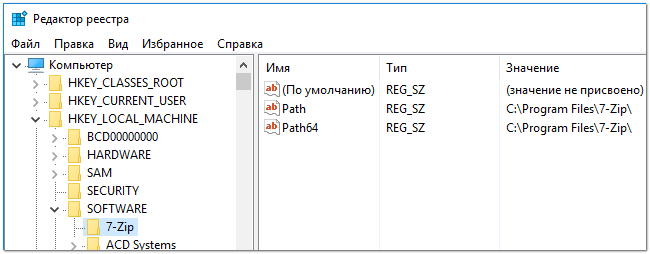
Ainsi, trouver le répertoire souhaité et édité certains paramètres en cela - vous pouvez modifier les paramètres système qui ne sont pas dans accès ouvertet à quelle autre façon est juste de ne pas avoir!
Important! Ne changez pas et ne supprimez pas les paramètres du registre avec lequel vous ne connaissez pas et ne savez pas ce qu'ils répondent. Très facile, changeant quelque chose de mal, tuez le système ...
Vous pouvez être utile pour vous ouvrir ligne de commande -
Éditeur de registre ouvert
Méthode 1 - à travers la fenêtre
Probablement l'un des plus simples et façons universelles Éditeur de registre Open (fonctionne dans Windows XP / 7/8/10). Malade toutes les actions en étapes:

Méthode 2 - Via la ligne de commande

Méthode 3 - via un dossier système
Selon votre version de Windows et ses paramètres, le fichier Regedit peut être dans divers dossiers:
- C: \\ Windows \\ SYSWOW64 (l'option par défaut la plus courante, sous Windows 10);
- C: \\ Windows \\ System32
- C: \\ Windows

Méthode 4 - via une recherche dans Windows
Dans Windows 10, vous pouvez cliquer sur l'icône avec une loupe à proximité du menu Démarrer et entrez dans la chaîne de recherche. regredit. - Parmi les résultats trouvés, vous verrez un raccourci pour exécuter l'éditeur (voir exemple ci-dessous).

De plus, vous pouvez ouvrir le conducteur, puis ouvrir disque système Avec Windows (généralement C: \\) et dans la barre de recherche introduisent également regredit. - Après un certain temps, voir le lien pour lancer l'éditeur de registre (exemple ci-dessous).

Méthode 5 - Avec l'aide de spéciaux. Utilité
Utilitaires pour travailler avec le registre - des centaines! Dans cet article, j'apporte à votre attention l'un des meilleurs (sur mon look modeste).
Organisateur Reg.
Utilité très pratique pour l'ordre de pointage dans registre système. Vous permet de supprimer les ordures et les données erronées de celui-ci, défragmenter et compresser, prendre des photos (pour comparer les modifications du registre avant et après l'installation de tout programme), etc.
Vous permet également de modifier le registre sans ouvrir l'intégré dans Éditeur Windows. L'utilitaire est complètement traduit en russe, supporte Windows 7/8/10 (32/64 bits).
Après l'installation et l'exécution de Reg Organizer, ouvrez le menu Outils et cliquez sur l'Éditeur du registre (voir Capture d'écran ci-dessous).

Outils - Éditeur de registre // Organisateur Reg
En fait, vous pouvez ensuite travailler avec les paramètres de registre comme dans l'éditeur classique. Ajouter aussi ici ce qui est dans l'organisateur de Reg outils supplémentaires: Une recherche plus pratique, la capacité de prendre des photos est des favoris, etc.

Éditeur de registre à Règl Organizer Utility
Et si le registre est bloqué et ne s'ouvre pas
Tout d'abord, ne paniquez pas.
Deuxièmement, essayez d'ouvrir le registre via l'utilitaire de l'organisateur REG (que j'ai conseillé de 5 façons, une paire de cordes ci-dessus).
Troisièmement, téléchargez l'utilitaire AVZ Anti-Virus sur votre ordinateur (cela vous aidera à restaurer le système de manière normale).

Si vous ne travaillez pas, connectez-vous au menu "Déposer" et cliquez sur le lien "Restauration du système" (Voir l'écran ci-dessous).

Ensuite, vous devez noter les cases à cocher toutes les options que vous souhaitez restaurer. (parmi eux là-bas et nous avons besoin, à savoir "Déverrouillage du réacteur du registre"Voir sur l'écran ci-dessous - marqué de jaune) .
À propos, AVZ coupe dans de nombreux cas, alors je vous recommande de ne pas être limitée à un point ...

En fait, après la procédure de récupération et le redémarrage de l'ordinateur, je vous recommande de vérifier sur les virus tout dans le même utilitaire AVZ (et même malgré la présence dans votre système antivirus).
Pour chèque antivirus En AVZ, vous devez spécifier des disques, spécifier les méthodes de traitement des virus trouvés, puis cliquez sur le bouton Démarrer. L'exemple est présenté à l'écran ci-dessous.

En réalité, après une telle procédure de récupération, l'Éditeur de registre commence à ouvrir en mode normal.
Ps.: En outre, comme option, vous pouvez essayer d'ouvrir l'éditeur de dessous.
C'est tout ce que je voulais dire. Les ajouts sont les bienvenus ...
On m'a demandé plus d'une fois, même si dans de nombreux articles, je l'ai racontée. Pour faire référence à un article à chaque fois, où au milieu ou à la fin, vous pouvez lire sur l'ouverture du registre, j'ai décidé de faire guide pas à pas. Du titre de l'article, vous avez probablement déjà deviné qu'il s'agira de savoir comment ouvrir un registre dans Windows 7 et Windows 8.
D'abord, il vaut la peine de dire ce que c'est. Le registre est une sorte de base de données de paramètres contenant divers paramètres pour toutes les applications, mais contient également tous les paramètres de vos fenêtres.
Windows 7.
Comment ouvrir un éditeur de registre dans Windows 7? Ouvrir le registre de Windows 7 n'est pas aussi difficile que cela semble. Le moi le plus facile voie rapide Pour les utilisateurs novices - utilisez la recherche dans le menu "Démarrer". L'ouverture, ce menu et dans la barre de recherche entrent dans la Regedit, cliquez audacieusement sur le programme qui apparaît. Ceci est l'Éditeur du registre.
Il y a une meilleure façon de l'ouvrir. Nous allons à C: \\ Windows \\, \u200b\u200bdans ce dossier Ouvrez le fichier regedit.exe.

Très important. Maintenant, vous comprenez comment ouvrir un registre, mais si vous êtes un utilisateur novice, vous devez modifier le registre. sauvegarde! Si vous changez quelque chose de mal ou de suppression, la prochaine fois allumer les fenêtres peut ne pas démarrer. Par conséquent, vous devez être extrêmement attentionné afin de ne pas entrer dans une situation inconfortable. Si vous avez trouvé des instructions sur Internet dans lesquelles vous vous recommandez de changer quelque chose dans le registre, puis collez-vous à cette instruction.
Si tu utilisateur de Windows 7, puis lisez l'article à la fin. Juste en dessous, je vais vous dire comment j'ouvre le registre.
Windows 8.
Maintenant, trouvons comment ouvrir un registre dans Windows 8. Ouverture d'un registre de Windows 8 est similaire à Windows 7, mais comme il n'y a pas de bouton de démarrage dans Windows 8 (si bien sûr, vous ne l'avez pas installé), il y a peu de différences. Le moyen le plus rapide qui fonctionne dans les deux systèmes est d'utiliser des raccourritiques. Mais puisque de nombreux utilisateurs ne les utilisent pas, ci-dessus a dit plus de méthodes primitives pour les débutants. Mais tout le monde a recommandé la façon dont cela dira ci-dessous. Au fait, dans Windows XP et dans Windows 7, cela fonctionne également.
Appuyez sur "WIN" + "R", cette touche de clavier appellera la fenêtre "Exécuter" pour lecteur IT Regedit, cliquez sur Entrée et tout, le registre est ouvert.


Dans la capture d'écran ci-dessous, vous pouvez voir ce que le registre ressemble à:

Si vous avez besoin d'un registre pour la brosser à partir de clés inutiles, il existe des programmes pour supprimer des clés inutiles, le CCleaner le plus courant.
Regardez la vidéo Comment ouvrir le registre:
 Cellulaire - ce qu'il est sur l'iPad et quelle est la différence
Cellulaire - ce qu'il est sur l'iPad et quelle est la différence Aller à la télévision numérique: Que faire et comment préparer?
Aller à la télévision numérique: Que faire et comment préparer? Les sondages sociaux fonctionnent sur Internet
Les sondages sociaux fonctionnent sur Internet L'envoi de courrier est bloqué, comment déverrouiller?
L'envoi de courrier est bloqué, comment déverrouiller? Savin a enregistré un message vidéo sur les Tyuments
Savin a enregistré un message vidéo sur les Tyuments Menu des tables soviétiques Quel était le nom de jeudi aux cantines soviétiques
Menu des tables soviétiques Quel était le nom de jeudi aux cantines soviétiques Comment faire dans la liste "mot" alphabétiquement: astuces utiles
Comment faire dans la liste "mot" alphabétiquement: astuces utiles